Kaip nuskaityti vizitines korteles į „iPhone“ kontaktų sąrašą
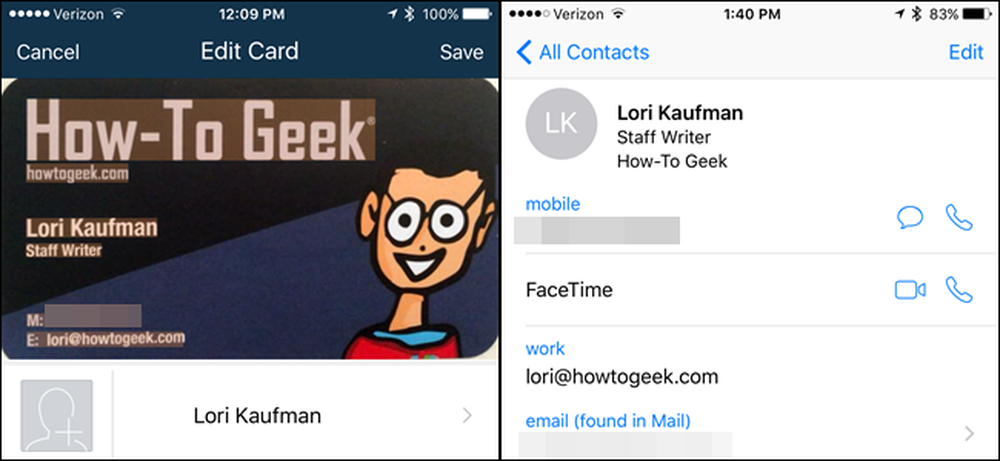
Jei esate pardavėjas, rinkodaros specialistas arba kas nors, kas renka daugybę vizitinių kortelių, tikriausiai norėtumėte geriau išsaugoti visas šias korteles. Na, atėjo laikas eiti be kompiuterio ir naudoti savo „iPhone“, kad paverstumėte šias korteles į kontaktus.
„App Store“ yra programa „CamCard Free“, kuri leidžia nuskaityti savo vizitines korteles tiesiai į „iPhone“ kontaktus. Jis nuskaito kiekvieną kortelę ir saugo atitinkamą informaciją į naują kontaktą. Aš naudosiu savo „How-To Geek“ vizitinę kortelę, kad galėčiau parodyti, kaip naudoti „CamCard“, kad sumažintumėte popieriaus netvarką, kurią turite nuvilkti su jumis.
Įdiekite „CamCard Free“ iš „App Store“ ir palieskite „CamCard“ programos piktogramą pagrindiniame ekrane, kad atidarytumėte programą.
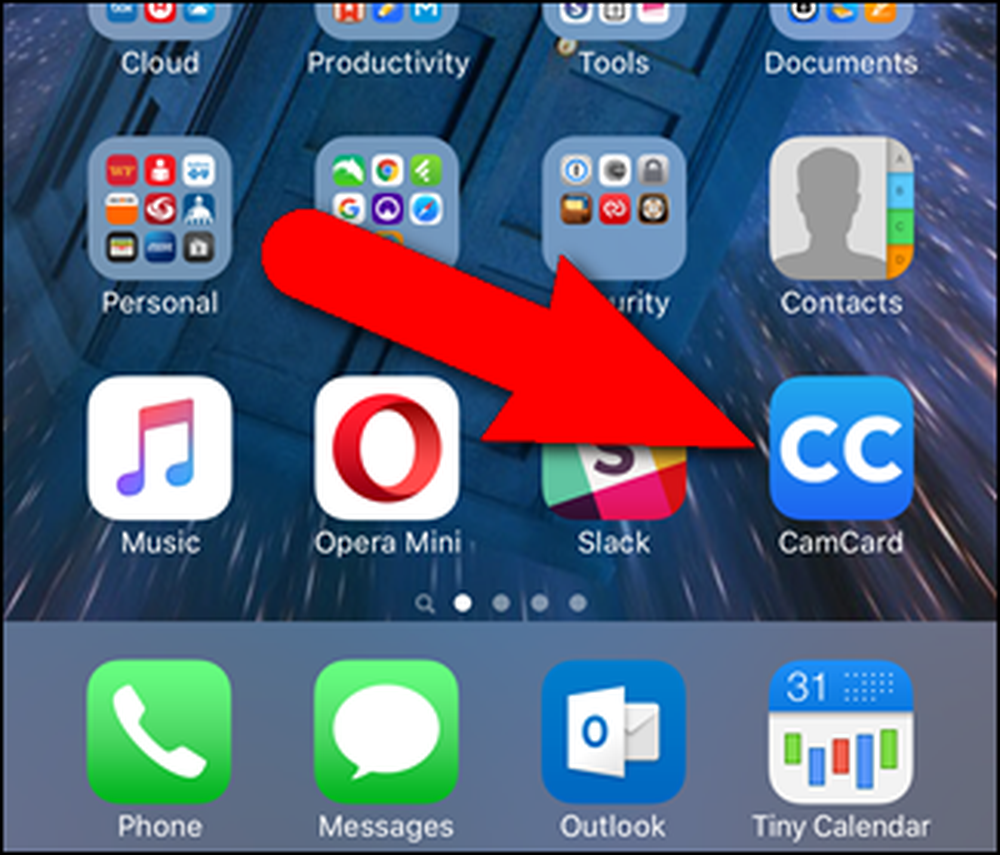
Pirmą kartą atidarius programą, ekrane apačioje esantis fotoaparato mygtukas nurodo naudingą pranešimą, kuriame raginama fotografuoti savo vizitines korteles. Prieš fotografuodami vizitinę kortelę įsitikinkite, kad jis sėdi ant paviršiaus, kuris užtikrina gerą kontrastą nuo pagrindinės kortelės spalvos. Tada bakstelėkite kameros piktogramą.
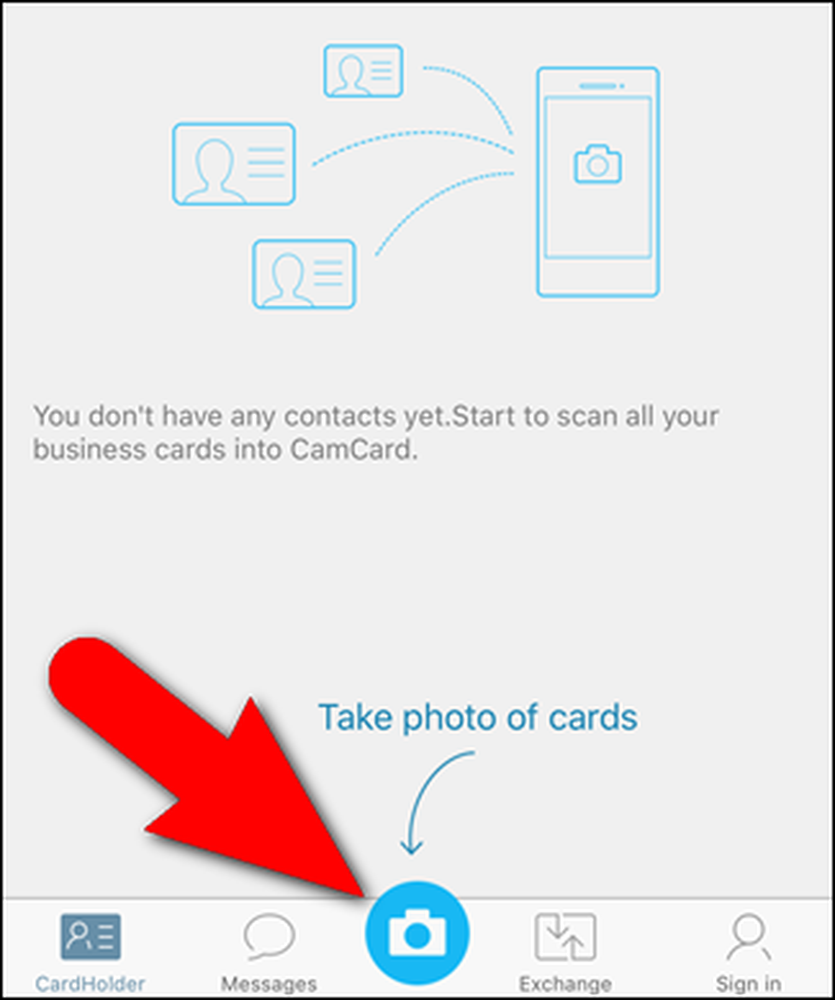
„CamCard“ suaktyvina telefono kamerą. Perkelkite telefoną šiek tiek, kad centruotumėte vizitinę kortelę ekrane. Kai vaizdas yra fokusuotas ir programa atpažįsta kortelės kraštus, nuotrauka automatiškai imama.
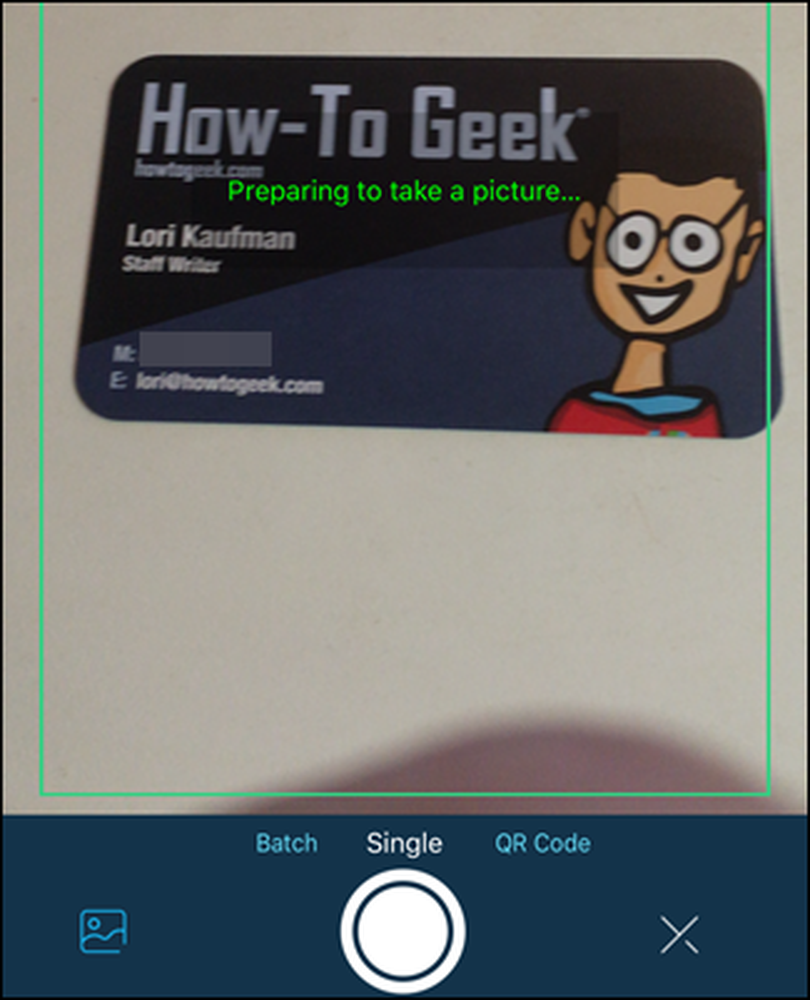
Ekranas „Redaguoti kortelę“ rodomas su atpažinimo rezultatais. „CamCard“ atlieka gana gerą užduotį skaityti informaciją iš kortelės, tačiau tai nėra tobula. Programa negavo mūsų įmonės pavadinimo, todėl mes jį išspręsime. Jei norite redaguoti iš kortelės surinktą informaciją, bakstelėkite lauką, kurį norite pakeisti ...
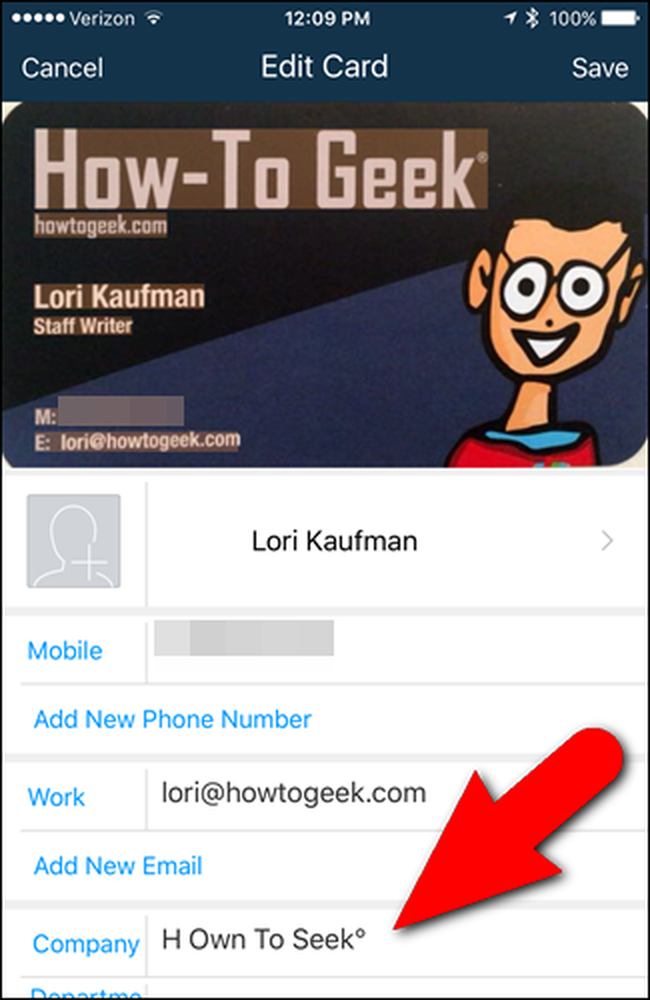
… Ir įveskite teisingą informaciją.
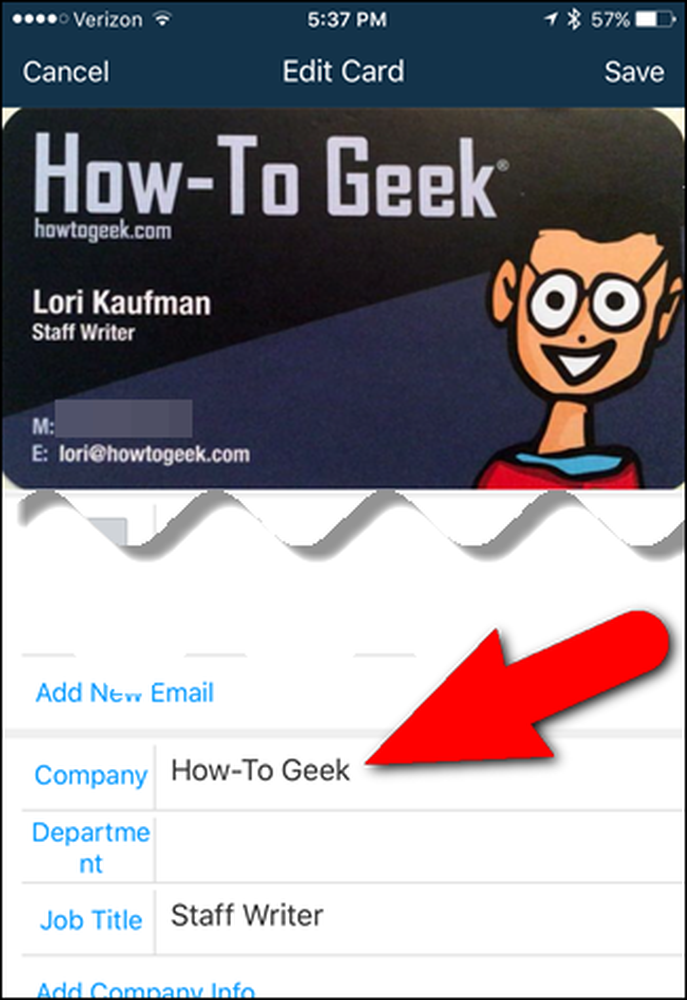
Galite nurodyti, kokiose sąskaitose informacija iš vizitinės kortelės yra išsaugota. Šiuo metu pasirinktos paskyros yra išvardytos kortelėje išsaugota. Jei norite pridėti ar pašalinti visas paskyras, palieskite „Card Saved to“.
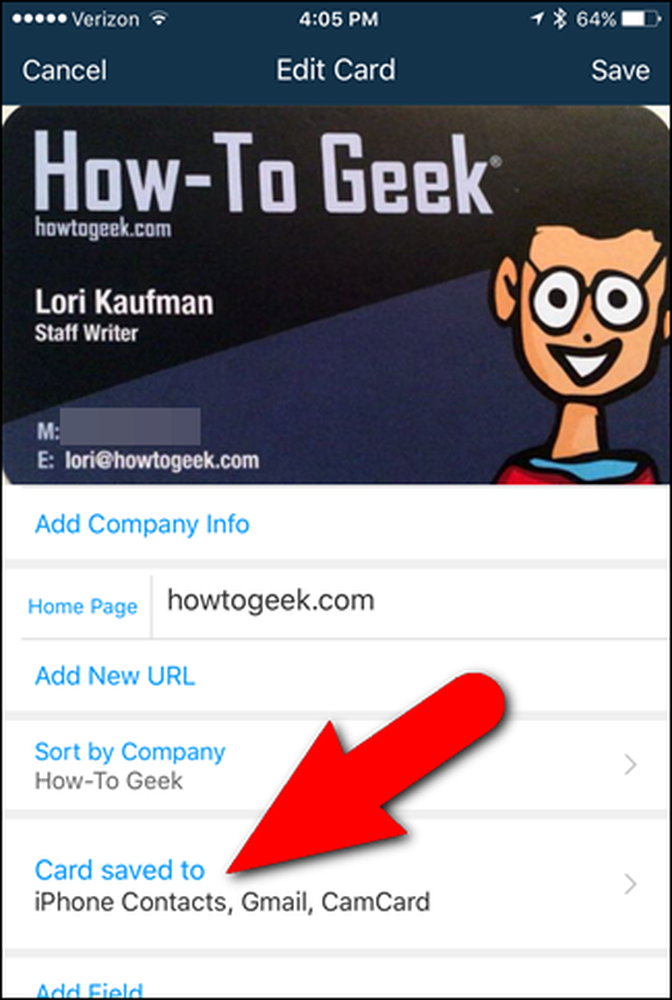
Pasirinkite arba panaikinkite kortelėje esančias paskyras, išsaugotas ekrane, priklausomai nuo jūsų pageidavimų, bakstelėdami dešinėje esančius apskritimus. Apskritimai su žymomis ir užpildyti žaliomis žymi paskyras, kurioms bus išsaugota vizitinės kortelės informacija. Jei norite, kad jie būtų numatytieji pasirinkimai kiekvieną kartą, kai įrašysite vizitinės kortelės informaciją į kontaktų sąrašą, ekrano apačioje bakstelėkite slankiklį „Automatinis išsaugojimas pasirinktose sąskaitose“. Tada palieskite „Patvirtinti“.
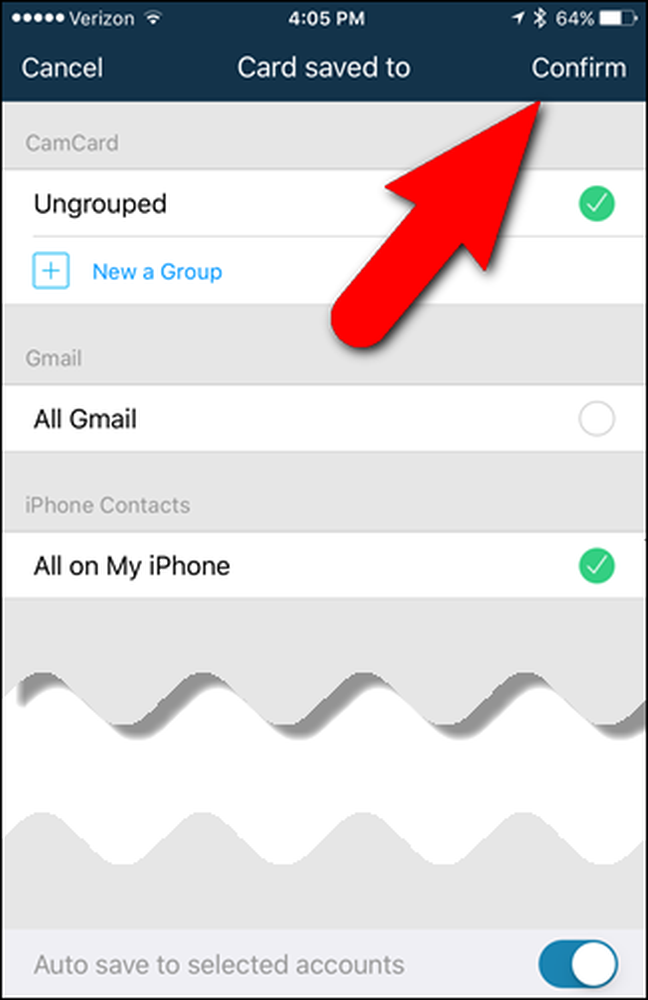
Baigę redaguoti informaciją ir pasirinkdami, kur jį išsaugoti, ekrano viršuje palieskite „Išsaugoti“. Jei parinktis „Automatinis išsaugojimas pasirinktose sąskaitose“ (slankiklio mygtukas NĖRA mėlynas), Kortelė išsaugota ekrane, kad galėtumėte pasirinkti, kur išsaugoti informaciją ir patvirtinti savo pasirinkimus.
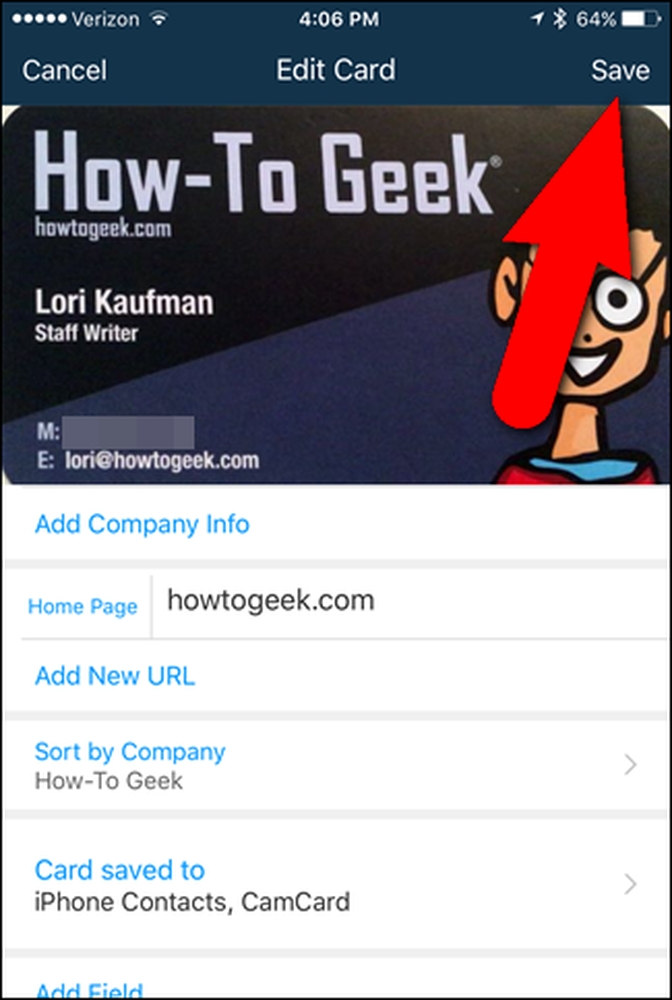
Jei vizitinė kortelė yra dvipusis, taip pat galite išsaugoti kortelės galo vaizdą. Norėdami tai padaryti, palieskite kortelę kortelės turėtojo ekrane esančioje sąraše.
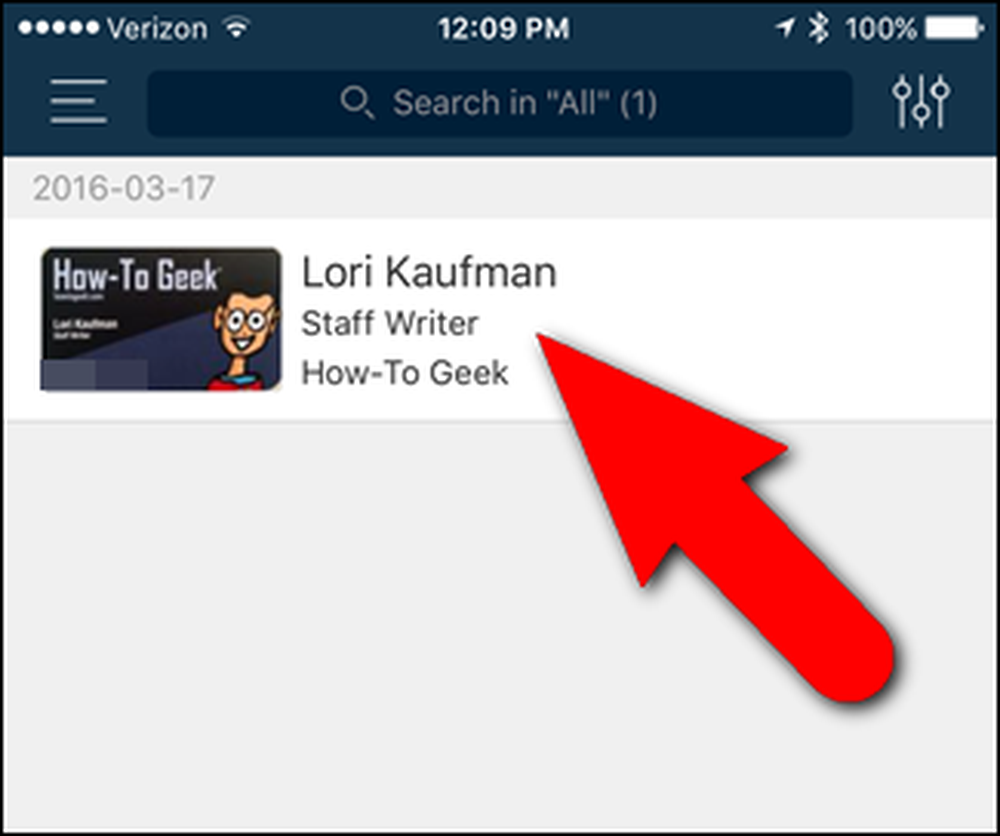
Kai pirmą kartą atidarysite „CamCard“ informacijos ekraną, naudingas pranešimas parodo, kad norite peržiūrėti kortelės vaizdą. Taigi, braukite žemyn nuo ekrano viršaus.
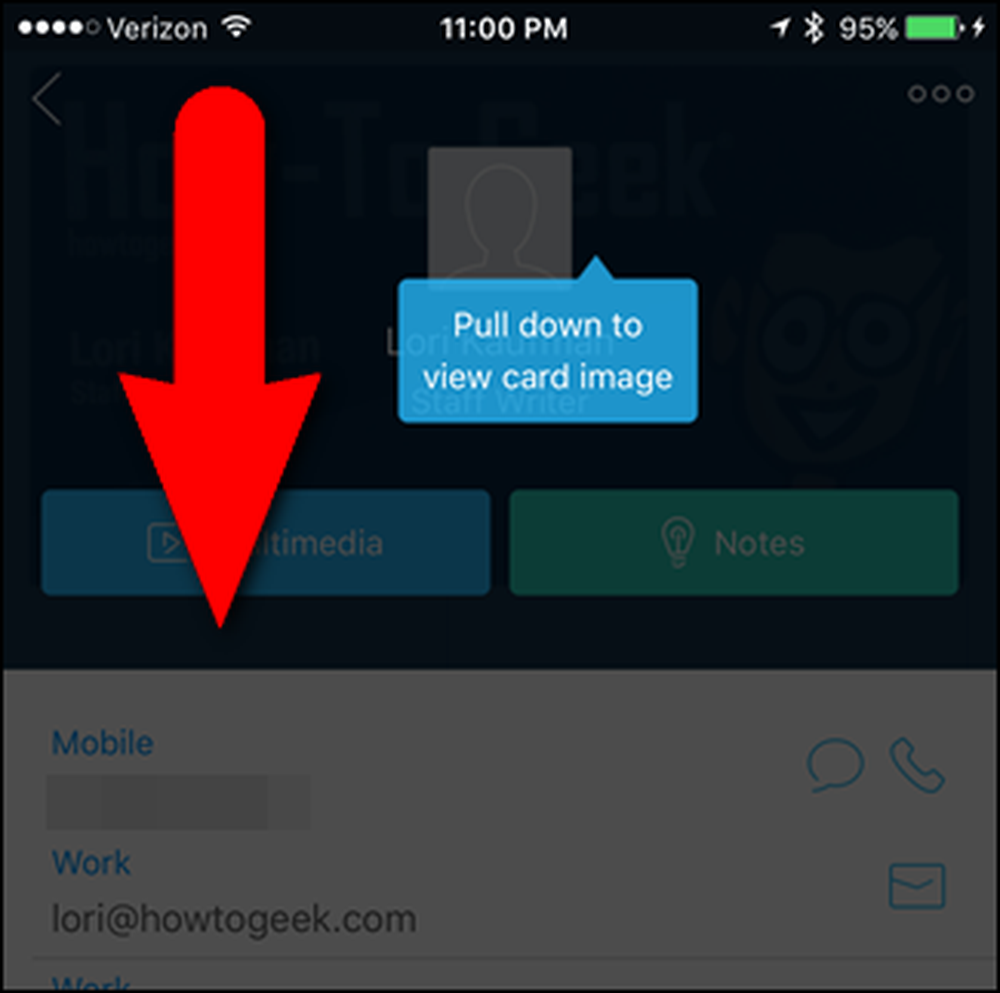
Vizitinės kortelės priekyje yra dvi linijos po juo. Šiuo metu kairysis yra mėlynas, rodantis kortelės priekį. Bakstelėkite dešinėje esančią pilką juostą arba braukite kairėje vizitinės kortelės vaizde.
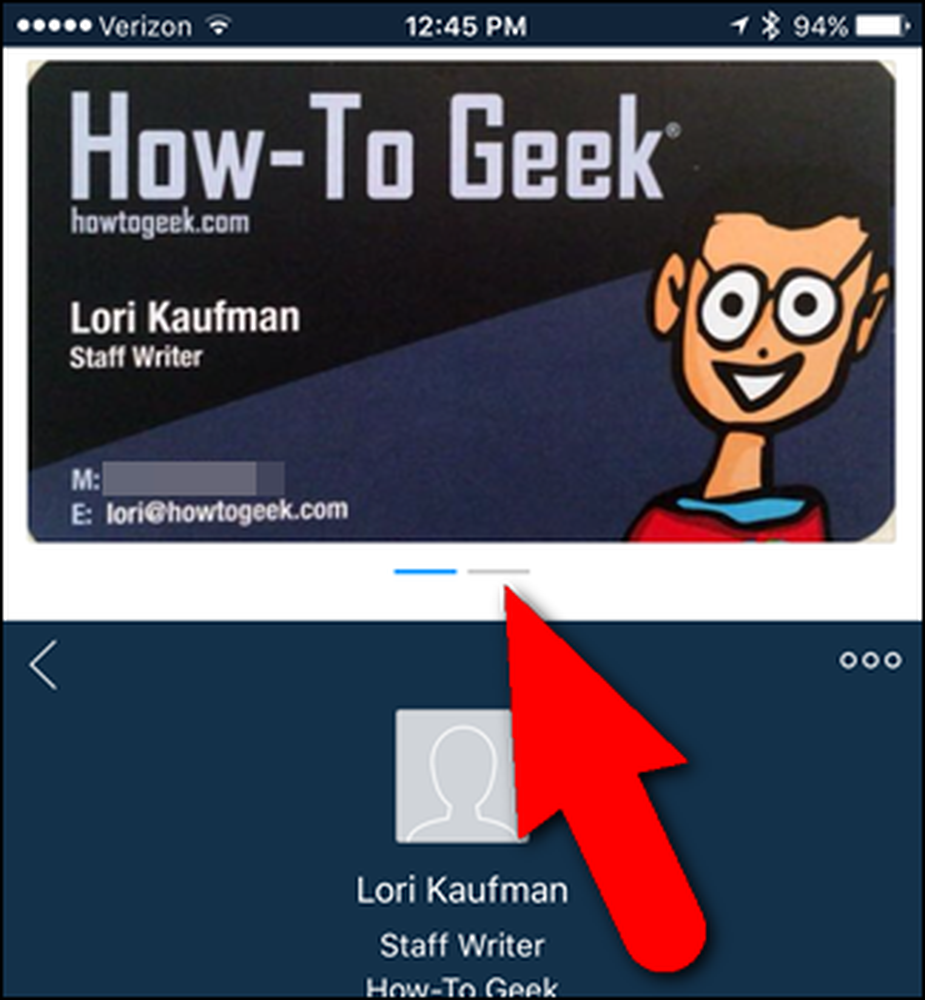
Bakstelėkite „Pridėti atgal“.
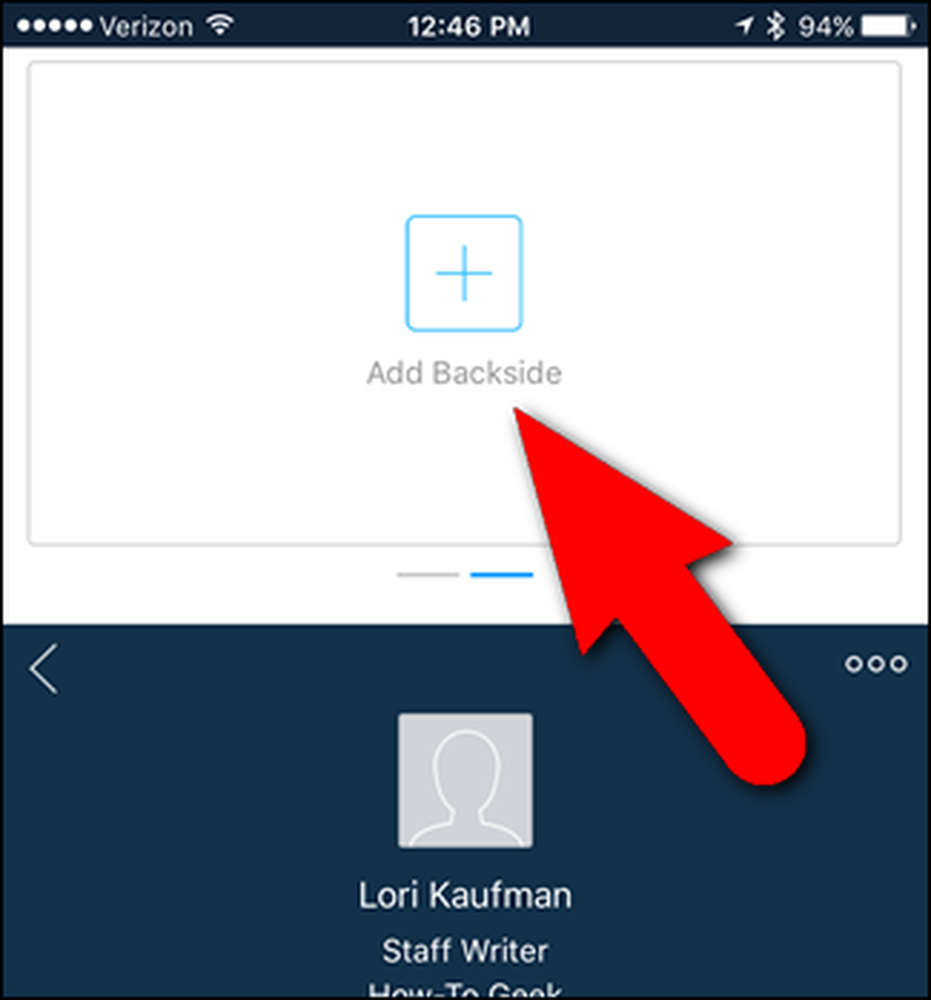
Jei jūsų iPhone jau turite vizitinės kortelės nugaros dalį, palieskite „Pasirinkti esamą nuotrauką“ ir pasirinkite nuotrauką iš programos „Nuotraukos“. Priešingu atveju bakstelėkite „Take Photo“ (fotografuoti) ir susikurkite vizitinės kortelės galą fotoaparato objektyve, kol nuotrauka bus automatiškai užfiksuota.
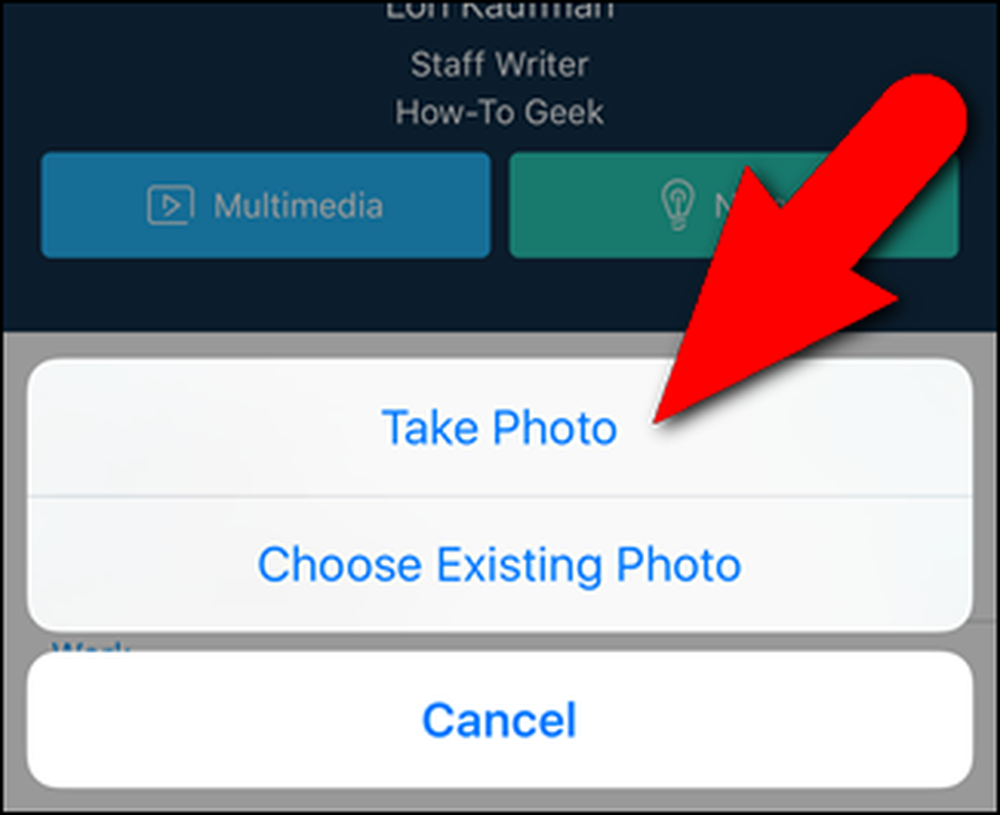
Vizitinės kortelės galinė dalis rodoma dešinėje vietoje, o dešinė juosta žemiau nuotraukos yra mėlyna. Norėdami grįžti į nuskaitytų vizitinių kortelių sąrašą, bakstelėkite nugaros rodyklę, kaip parodyta žemiau esančiame paveikslėlyje.
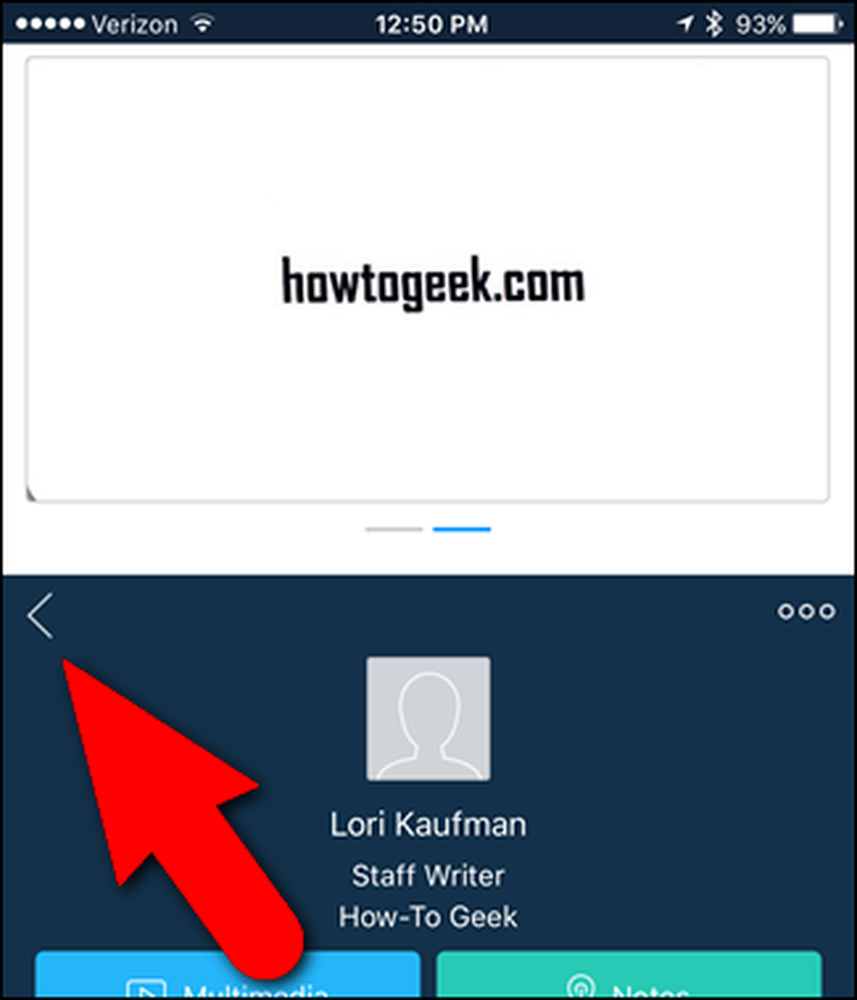
Kai turite daugybę vizitinių kortelių, nuskaitytų į „CamCard“, yra keletas pasirinkimo parinkčių ir galimybė pasirinkti kelias korteles, kuriomis galite atlikti įvairius veiksmus. Norėdami pasiekti šias parinktis, bakstelėkite nustatymų mygtuką viršutiniame dešiniajame ekrano kampe.
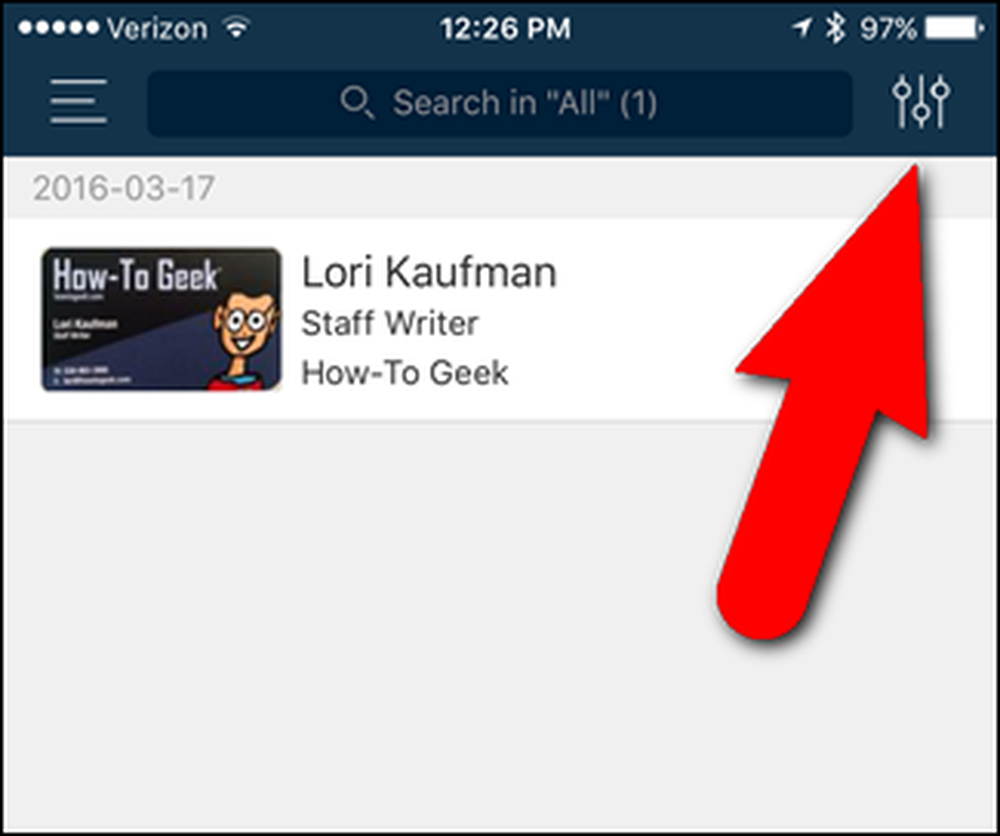
Galite pasirinkti rūšiuoti korteles pagal datą, pavadinimą arba įmonės pavadinimą (numatytasis). Norėdami pasirinkti kelias korteles, palieskite „Select“. Grįžtate į kortelių sąrašą, kuriame galite pasirinkti korteles, kurias norite bendrinti el. Paštu, siųsti el. Laišką ar tekstą arba eksportuoti kaip „vCard“ arba „Excel“. Taip pat galite iš karto ištrinti kelias korteles.
Norėdami uždaryti meniu nepadarydami pasirinkimo, bakstelėkite „X“ viršutiniame dešiniajame ekrano kampe.
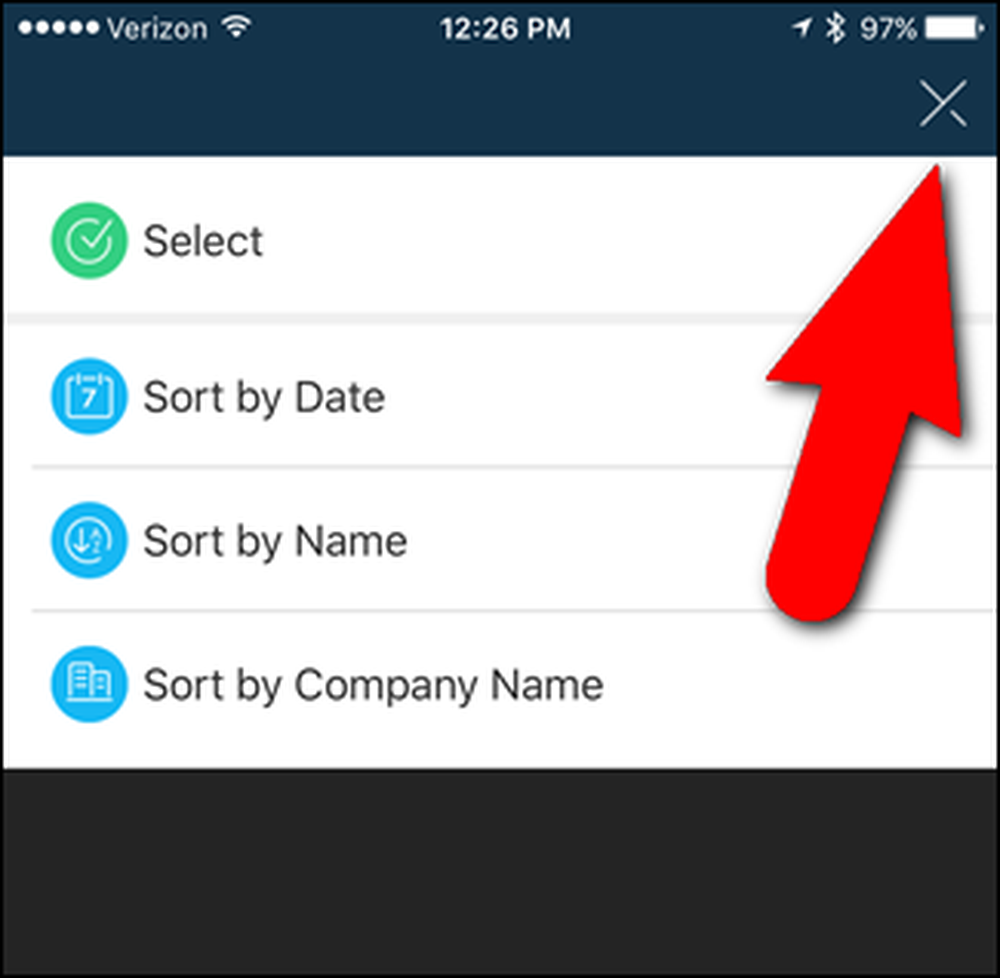
Norėdami pasiekti papildomų parinkčių, viršutiniame kairiajame ekrano kampe bakstelėkite meniu mygtuką.
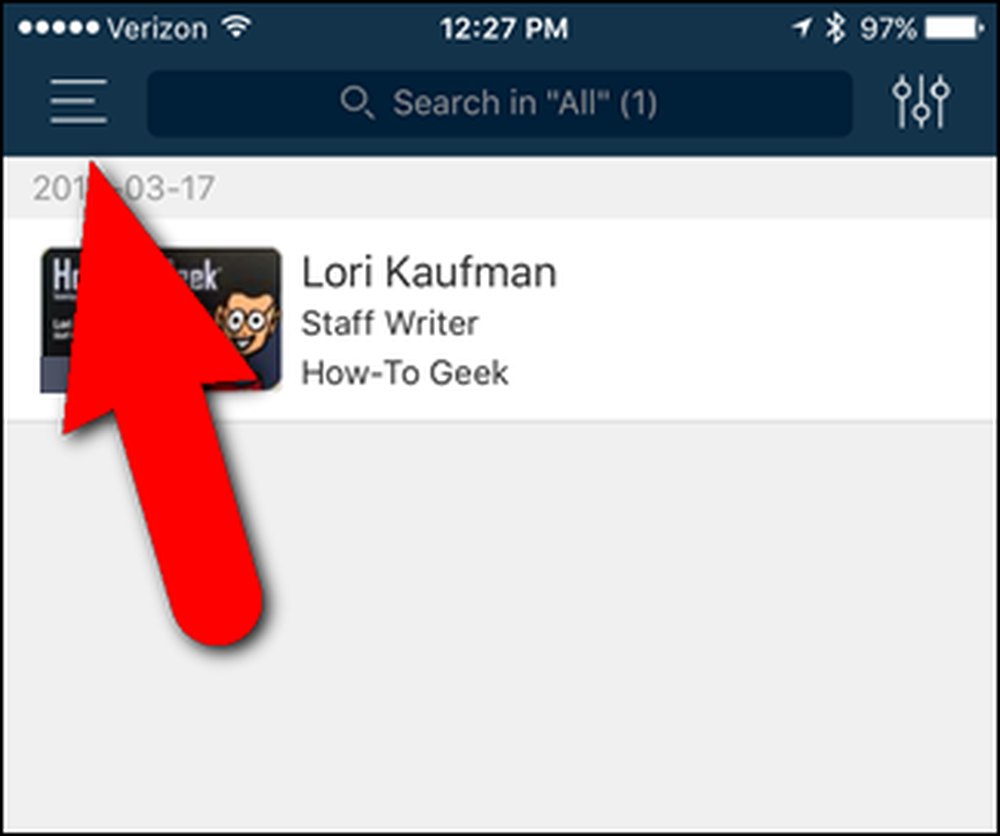
Galite rasti netoliese esančius kontaktus, pridėti kortelę rankiniu būdu, importuoti kontaktus, sukurti el. Laiškų, siunčiamų per „CamCard“, parašą ir tvarkyti grupes. Norėdami uždaryti meniu, nepasirinkę nieko, palieskite meniu mygtuką.
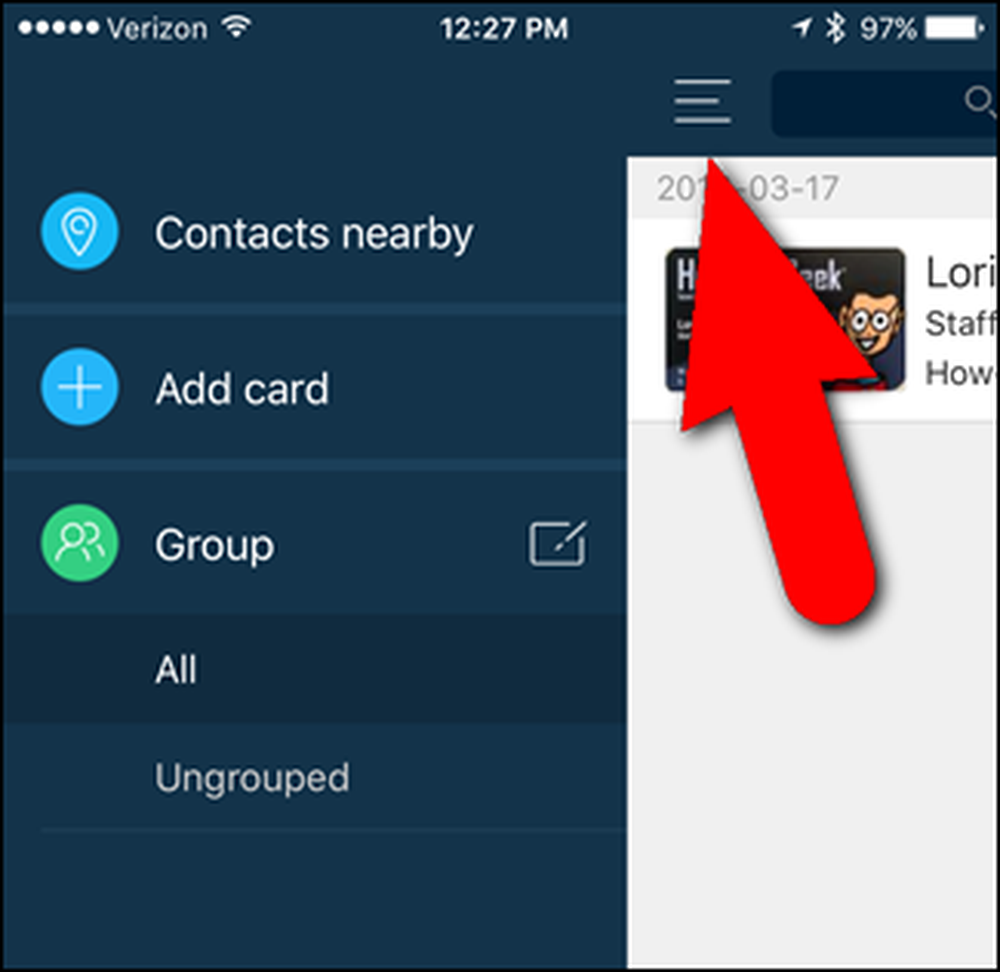
Norėdami redaguoti kortelę, palieskite kortelę sąraše.
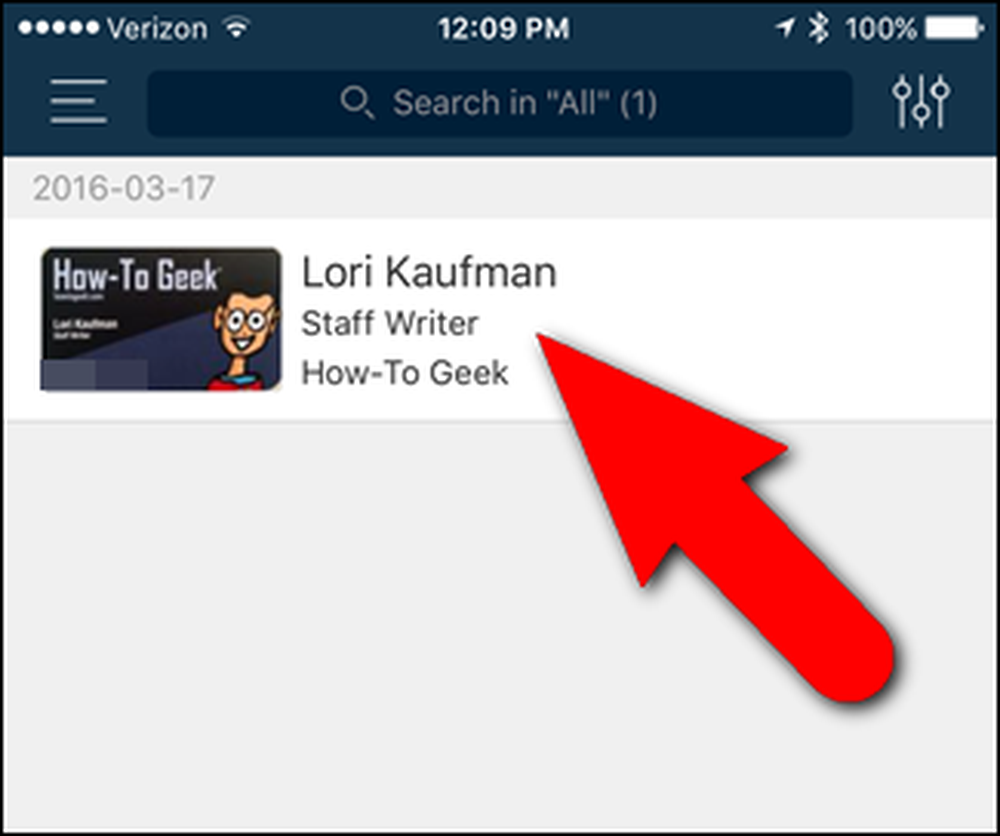
Bakstelėkite meniu mygtuką viršutiniame dešiniajame ekrano kampe.
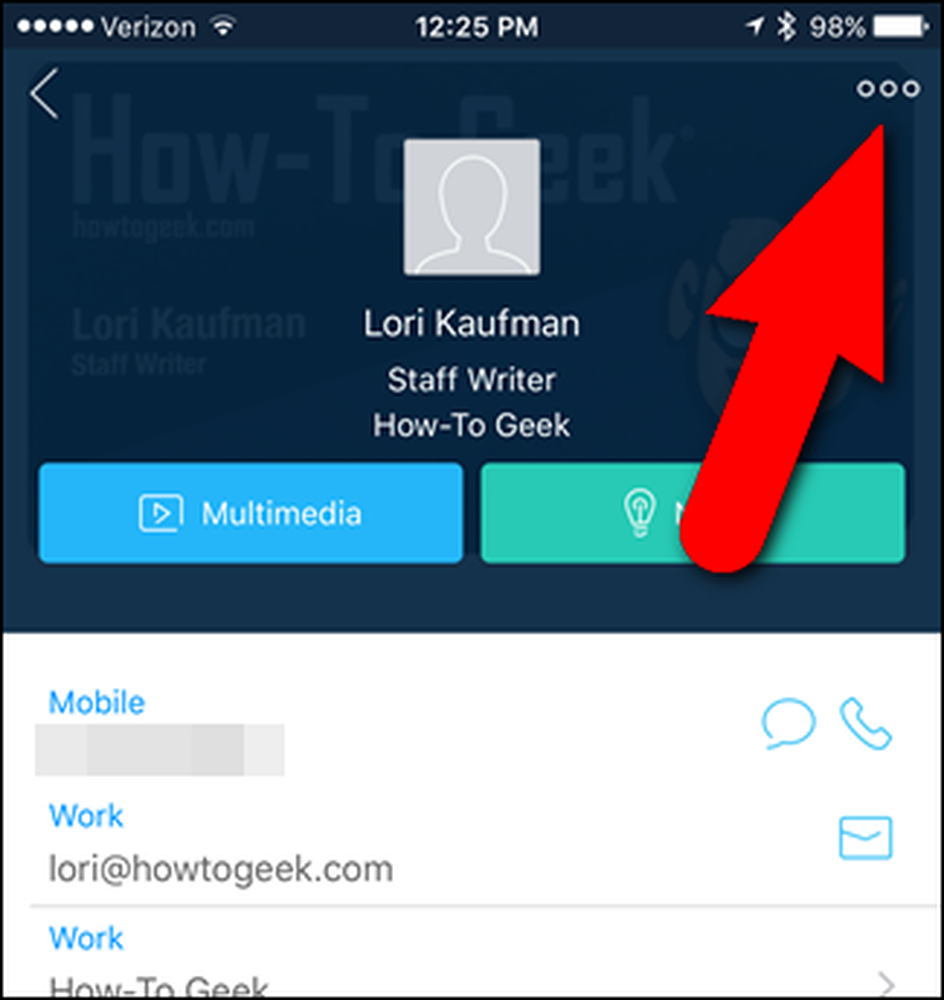
Palieskite „Redaguoti“ iššokančiame meniu. Taip pat galite bendrai naudoti kortelę iš šio meniu, taip pat išsaugoti kortelę arba ją ištrinti.
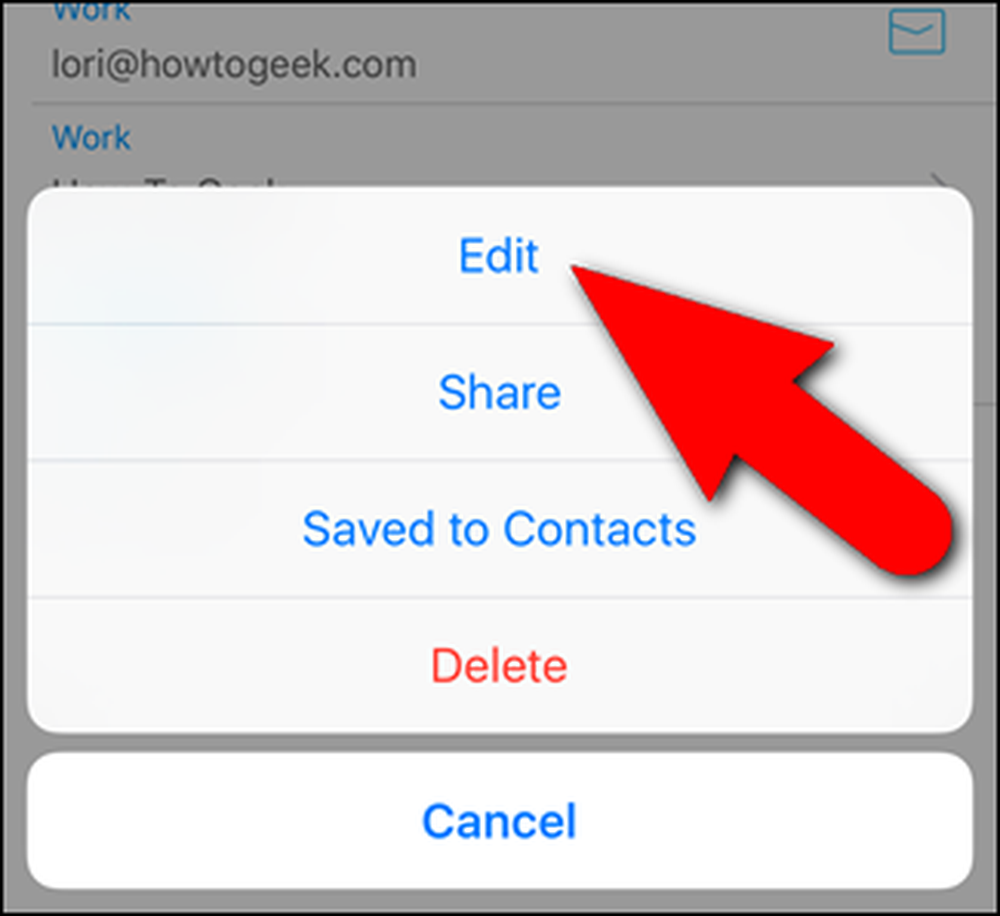
Kai nuskaitysite savo vizitines korteles ir išsaugojote jas į savo telefono adresatų sąrašą, galite juos peržiūrėti ir redaguoti ten, taip pat el..
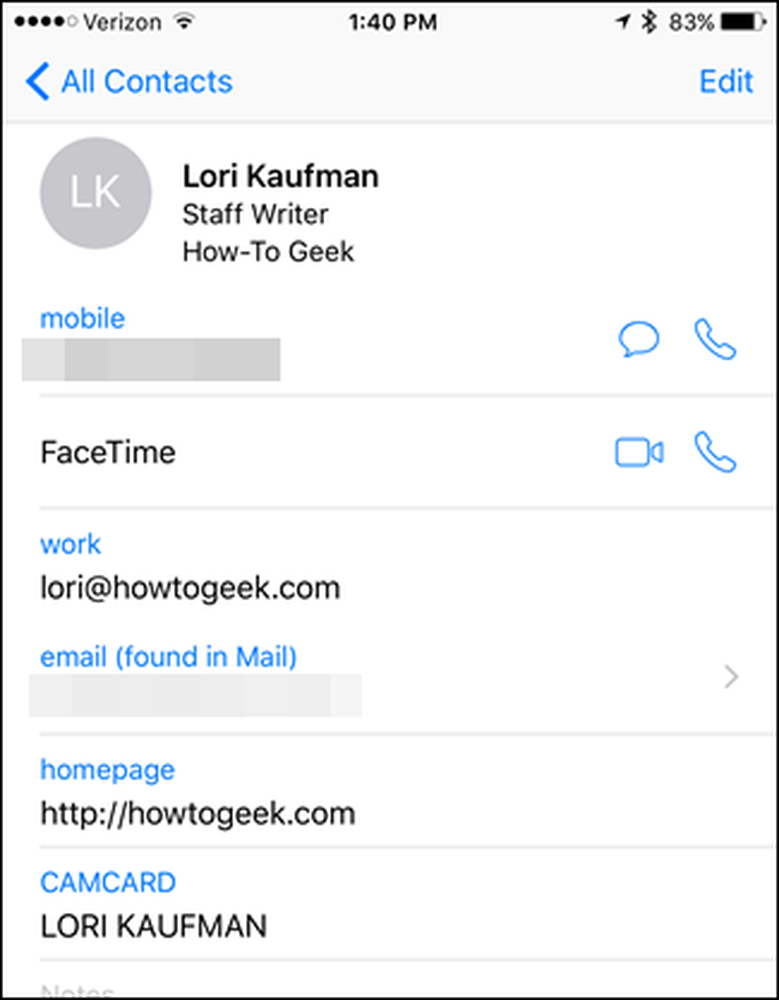
Prisiregistruokite prie nemokamos paskyros su „CamCard“, kad galėtumėte valdyti nuskaitytas vizitines korteles savo naršyklėje kompiuteryje ar „Mac“. Taip pat galite sujungti pasikartojančius kontaktus iš žiniatinklio sąsajos.
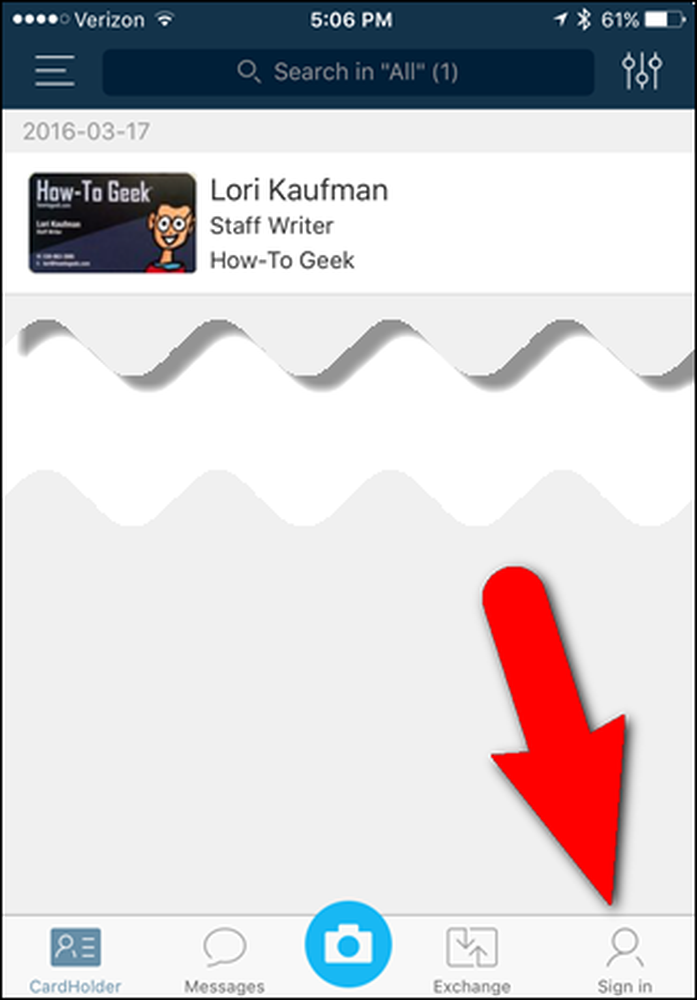
Nemokama „CamCard“ versija riboja kortelių, kurias galite atpažinti, skaičių; o pilna versija neturi jokios ribos. Jei žinote, kad norėsite nuskaityti daug vizitinių kortelių, galbūt norėsite atnaujinti iki pilnos versijos, kuri šiuo metu buvo paskelbta $ 99..




